Како вратити свој Инстаграм након што сте онемогућени?
Pronađite detaljne korake kako da vratite svoj Instagram nalog nakon što je onemogućen.
Резиме блога – Твитер пружа одличну платформу за повезивање и изражавање. Ако желите да дате своју изјаву, важно је да буде јасно са заглављем и сликом профила. Сазнајте како да направите Твиттер банер користећи Цанва.
Твиттер банери могу учинити да се ваш налог издвоји од других и лако препознатљив за ваш бренд. Баш као што слика профила означава ваше присуство на вашим налозима друштвених медија, слике банера или насловнице су илустрације за ваш рад. Стварање ефикасног Твиттер банера је веома важно, па хајде да научимо како да направите заглавље на Твитеру на овом блогу.
Ако тражите једноставан и лак излаз, најбоља опција је да на мрежи потражите бесплатне шаблоне Твиттер банера. Користимо Цанву за прављење Твиттер банера јер је то најлакши начин да персонализујете своје слике помоћу бесплатних шаблона. Као што можда знате, свако заглавље, банер са сликом профила итд. на друштвеним медијима има дефинисану величину. Од вас ће се захтевати да уклопите слику у дату величину, иначе се слика неће уклапати. Ако не можете да промените величину слике тим редоследом, то може учинити да слика изгледа непотпуна и да нема смисла.
Пошто је заглавље Твиттер-а такође покривено делом слике профила, ово морате узети у обзир пре него што креирате Твиттер банер. Ако желите да се сачувате од многих техничких детаља, само користите Цанва и почните да креирате жељену слику за Твиттер банер.
Како направити заглавље на Твитеру
Корак 1: Отворите Цанва на веб локацији на свом рачунару или преузмите апликацију на свој уређај са доње везе.
Корак 2: Пријавите се на свој Цанвас налог и идите на Категорије друштвених медија.
Корак 3: Овде или потражите Твиттер заглавље на траци за претрагу и изаберите Твиттер заглавље из њега.
Корак 4: Сада ћете имати више опција за изгледе заглавља Твиттер-а и можете одабрати било коју од њих.
Дистрибуирани су у више категорија – Тема, Стил, Боја и Цена.
Као што видите, постоји много различитих шаблона са знаком валуте преко њих, они су доступни само за кориснике Цанва Про верзије. Дакле, да бисте искористили све функције и графику на Цанви, препоручујемо да користите плаћену верзију и да се региструјете.
Почните тако што ћете изабрати шаблон по свом избору и кликнути на њега.
Корак 5: Овде можете видети шаблон отворен на десној страни и многе опције за уређивање на левој страни. Можете почети додавањем елемената, фотографија, текста и позадине овој слици да бисте је персонализовали.
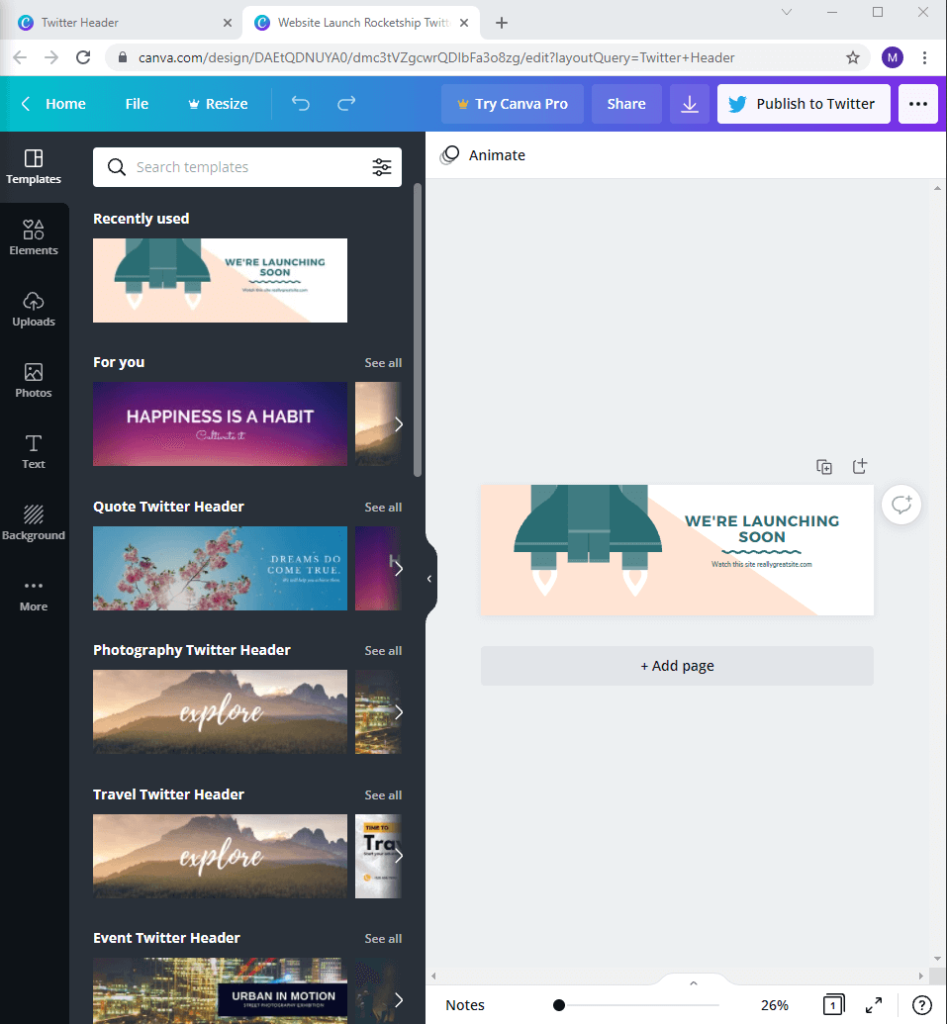
Корак 6: Када завршите, можете га или сачувати или директно објавити на свом повезаном Твиттер налогу.
Да бисте га сачували, потребно је да кликнете на дугме Преузми у горњем десном углу.
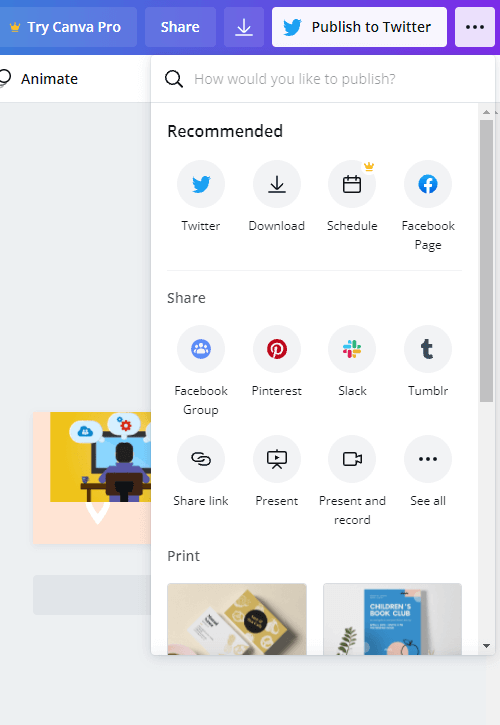
Ево како да направите Твитте заглавље користећи Цанва у савршеној величини.
Такође прочитајте: Како уклонити белу позадину са слике на мрежи?
Често постављана питања -
К1. Како направити свој шаблон Твиттер банера?
Користите услуге дигиталне графике као што је Цанва да бисте бесплатно направили шаблон за Твиттер банер. Отворите апликацију Цанва, а затим почните да креирате свој дизајн како бисте се издвојили од остатка гомиле.
К2. Како направити свој шаблон заглавља на Твиттеру?
Коришћење Цанва-а је ваша најбоља опклада јер можете лако да направите персонализовано заглавље Твиттер-а користећи његове шаблоне. Можете додати текст, графику и налепнице свом дизајну, а затим их користити у заглављу Твиттер-а.
К3. Како да уклопим слику у заглавље Твитера?
Да бисте уклопили слику у заглавље Твиттер-а, морате је уклопити у исправне димензије које даје Твиттер. Најбољи начин је да користите Цанва Твиттер распореде који се могу користити са жељеним сликама.
К4. Како направити Твиттер изглед?
Ако желите да сами направите распоред, морате бити добро упућени у Адобе Пхотосхоп. Уз то, морате знати како да направите заглавље Твиттер-а које ће се уклопити у прави простор. Најбољи начин је да користите унапред припремљене Твиттер распореде на Цанви.
К5. Која је величина заглавља на Твитеру?
Твиттер заглавље има стандардну величину од 1500 к 1500 пиксела. Али док бирате слику заглавља Твиттер-а, уверите се да оставите простор од 400 к 400 пиксела са леве стране да стане на слику вашег профила.
Окончање -
Сада чак и ако нисте дигитални уметник , можете креирати своје дизајне уз помоћ Цанве. Користите горе наведене кораке да научите како да направите заглавље на Твиттер-у и импровизујете свој Твиттер профил.
Надамо се да ће вам овај чланак помоћи да научите како да направите Твиттер банере. Желели бисмо да знамо ваше ставове о овом посту како бисмо га учинили кориснијим. Ваше сугестије и коментари су добродошли у одељку за коментаре испод. Поделите информације са својим пријатељима и другима тако што ћете поделити чланак на друштвеним мрежама.
Волимо да чујемо од вас!
Ми смо на Фејсбуку , Твитеру и Јутјубу . За било каква питања или сугестије, обавестите нас у одељку за коментаре испод. Волимо да вам се вратимо са решењем. Редовно објављујемо савете и трикове заједно са решењима уобичајених проблема у вези са технологијом.
Повезане теме-
Како направити животопис на мрежи?
Како направити ИоуТубе уводни видео?
Топ 10 најбољих Цанва алтернатива за „уради сам“ графички дизајн
Pronađite detaljne korake kako da vratite svoj Instagram nalog nakon što je onemogućen.
Желите да избришете истекле пропуснице и средите Аппле новчаник? Пратите док објашњавам у овом чланку како да уклоните ставке из Аппле новчаника.
Било да сте одрасла или млада особа, можете испробати ове апликације за бојење да бисте ослободили своју креативност и смирили свој ум.
Овај водич вам показује како да решите проблем са вашим Аппле иПхоне или иПад уређајем који приказује погрешну локацију.
Погледајте како можете да омогућите и управљате Не узнемиравај на иПад-у како бисте се могли фокусирати на оно што треба да урадите. Ево корака које треба пратити.
Погледајте различите начине на које можете повећати своју тастатуру на иПад-у без апликације треће стране. Такође погледајте како се тастатура мења са апликацијом.
Да ли се суочавате са грешком иТунес не открива иПхоне или иПад на вашем Виндовс 11 рачунару? Испробајте ове проверене методе да одмах решите проблем!
Осећате да ваш иПад не ради брзо? Не можете да надоградите на најновији иПадОС? Пронађите овде знакове који говоре да морате да надоградите иПад!
Тражите кораке како да укључите аутоматско чување у програму Екцел? Прочитајте овај водич о укључивању аутоматског чувања у Екцел-у на Мац-у, Виндовс 11 и иПад-у.
Погледајте како можете да држите своје лозинке у Мицрософт Едге-у под контролом и спречите прегледач да сачува све будуће лозинке.







